今天给大家分享一种好看的统计图的绘制方法,图1是PLOS Biology (影响因子9.163)2018年12月13日发表的一篇论文(doi.org/10.1371/journal.pbio.2006328 )中的统计图,这种统计图中间为均值、均值上下方的浅色为数据误差:
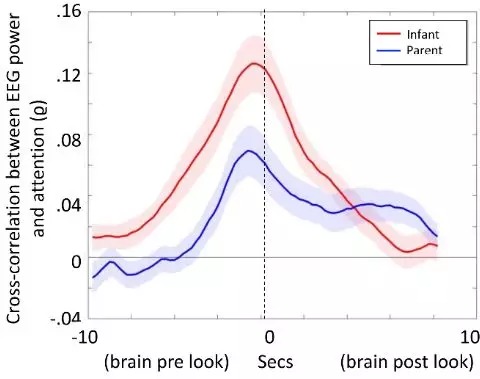
图1
图2是使用GraphPad Prism 8.0绘制的同类型图片,那么如何使用GraphPad Prism 8.0绘制上述误差连线并填充颜色的统计图(Error bars with fill area)呢?
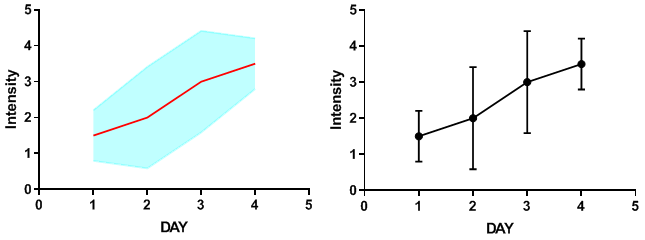
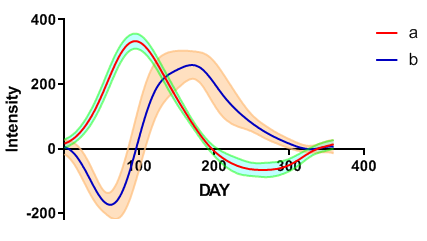
图2
1. 打开GraphPad Prism 8.0软件,选择XY,新建折线图:
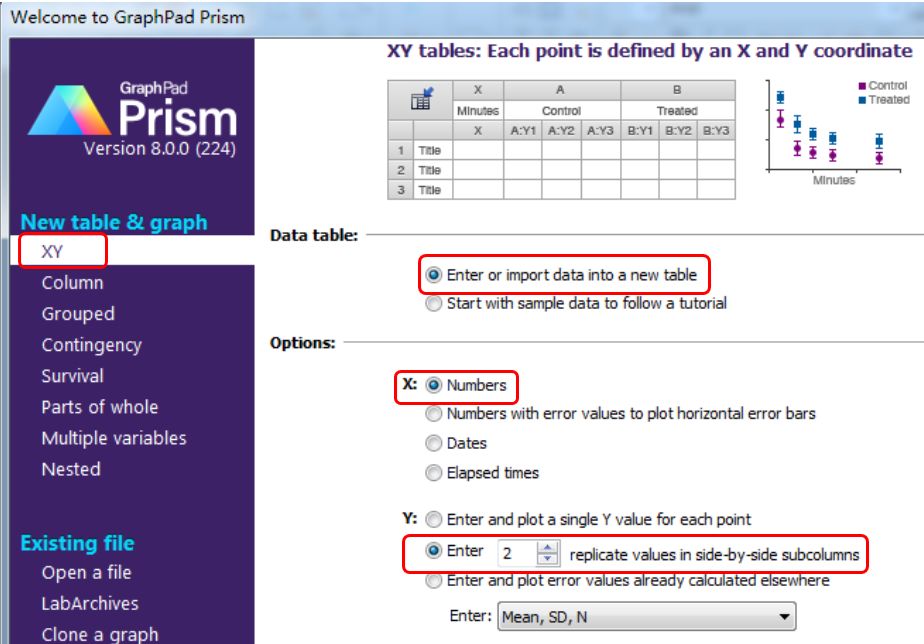
输入数据,每个点有两个重复值:
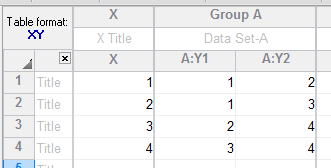
2. 在Graphs选择Data1选择Points&connecting line with error bars,绘制Mean±SD,可以得到基本的折线图:
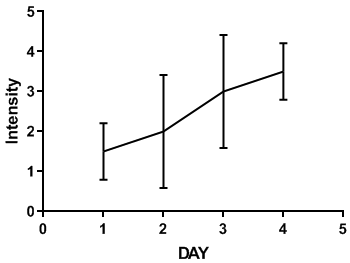
3. 去除数据点,双击折线图,进入Format Graph,首先去勾选Show symbols,不显示数据点:
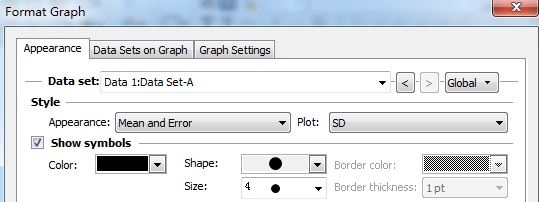
图片现在为:
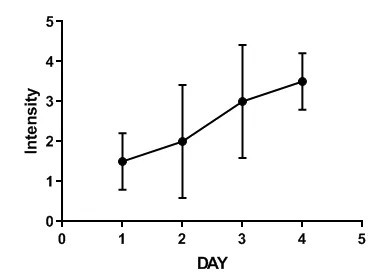
更改折现颜色,再次双击折线图,进入Format Graph,在Show connecting line/curve下选择均值连线为红色,厚度为2 pt:

目前折线图更新为:
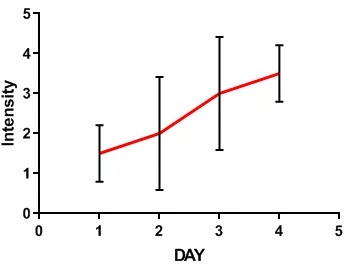
连接误差线,再次双击折线图,进入Format Graph,选择Show error bars由默认设置如下:

更改为颜色为透明浅色,Style为在数据误差处连线:

目前折线图更新为:
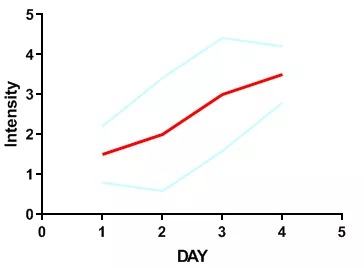
填充误差范围,双击折线图,进入Format Graph,选择Show area fill,选择颜色,选择填充颜色位置为误差连线之间的范围Within error bands:

最后所有设置汇总为:
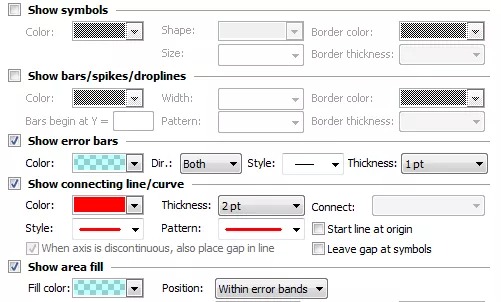
得到误差连线并填充颜色的折线图:
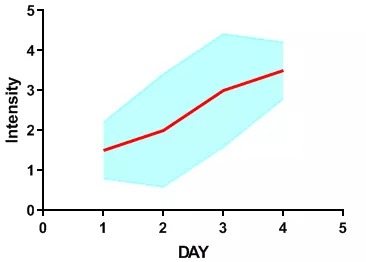
以上是GraphPad Prism 8.0绘制误差连线并填充颜色的统计图基本步骤,值得注意的是数据为随意输入数据,不保证数据美观。
如果已知均值和误差如何使用GraphPad Prism 8.0绘制误差连线并填充颜色的统计图?
差别在于新建XY折线图选择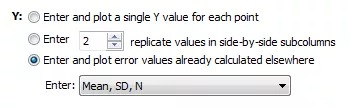 ,即根据已知的均值与误差绘制折线图,输入数据:
,即根据已知的均值与误差绘制折线图,输入数据:
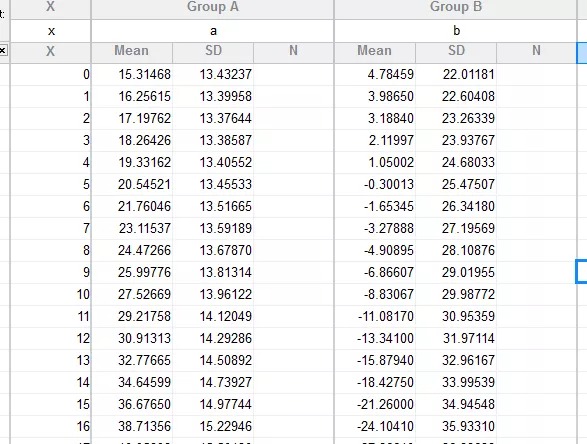
后续步骤与前述方法一致:
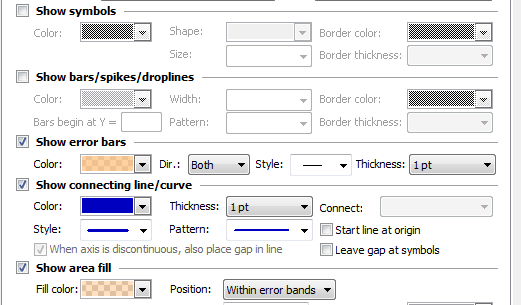
最终得到效果如下:
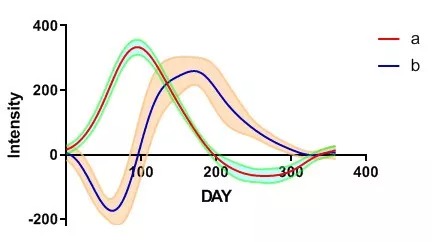
今天给大家分享使用GraphPad Prism 8.0绘制误差连线并填充颜色的统计图就到此为止,希望对大家有所帮助!
相关推荐:
「视频教程」GraphPad Prism 8 软件操作教程 中文字幕
「视频教程」手把手教你用GraphPad Prism做符合SCI投稿的标准图
GraphPad Prism 7 for Win / Mac 完美破解版 统计绘图软件 附安装教程
GraphPad Prism 8.4.3 for Win/Mac 最新完美激活中英文版医学绘图软件+安装教程
GraphPad Prism 9 for Win/Mac 完美学习版+安装教程














